
ក្នុងអំឡុងពេលបង្ហាញបទបង្ហាញវាចាំបាច់ត្រូវជ្រើសរើសធាតុណាមួយមិនត្រឹមតែដោយស៊ុមឬទំហំប៉ុណ្ណោះទេ។ PowerPoint មានកម្មវិធីនិពន្ធផ្ទាល់ខ្លួនដែលអនុញ្ញាតឱ្យអ្នកដាក់ចលនាបន្ថែមទៅសមាសធាតុផ្សេងៗគ្នា។ ការផ្លាស់ប្តូរនេះមិនត្រឹមតែផ្តល់ឱ្យបទបង្ហាញនូវទស្សនៈគួរឱ្យចាប់អារម្មណ៍និងភាពប្លែកប៉ុណ្ណោះទេប៉ុន្តែថែមទាំងបង្កើនមុខងាររបស់វាផងដែរ។
ប្រភេទនៃចលនា
ភ្លាមៗនោះវាសមនឹងពិចារណាលើផលប៉ះពាល់ដែលមានទាំងអស់នៃផលប៉ះពាល់ដែលអ្នកត្រូវធ្វើការ។ ពួកគេត្រូវបានបែងចែកដោយតំបន់នៃការប្រើប្រាស់និងធម្មជាតិនៃប្រតិបត្តិការ។ សរុបទាំងអស់ពួកគេចែកចេញជា 4 ប្រភេទសំខាន់ៗ។តវារចុល
សកម្មភាពមួយក្រុមដែលបាត់បង់រូបរាងនៃធាតុមួយតាមរបៀបមួយ។ ប្រភេទចលនាទូទៅទូទៅបំផុតនៅក្នុងបទបង្ហាញដែលបានបម្រើដើម្បីធ្វើឱ្យប្រសើរឡើងនូវការចាប់ផ្តើមនៃស្លាយថ្មីនីមួយៗ។ ពណ៌បៃតងដែលបានកំណត់។
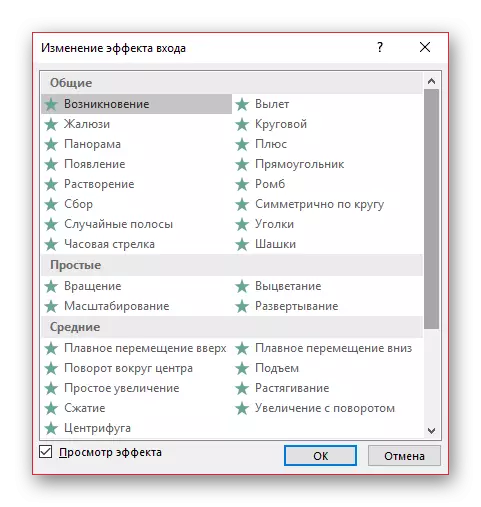
ផលិតផល
ដូចដែលអ្នកអាចទាយបានក្រុមសកម្មភាពនេះបម្រើឱ្យផ្ទុយពីនេះដើម្បីបាត់ធាតុចេញពីអេក្រង់។ ភាគច្រើនត្រូវបានប្រើជាមួយគ្នានិងជាប់លាប់ជាមួយនឹងចលនានៃការបញ្ចូលនៃសមាសធាតុដូចគ្នាដូច្នេះពួកគេត្រូវបានយកចេញមុនពេលបង្វែរស្លាយទៅមួយបន្ទាប់។ កំណត់ពណ៌ក្រហម។
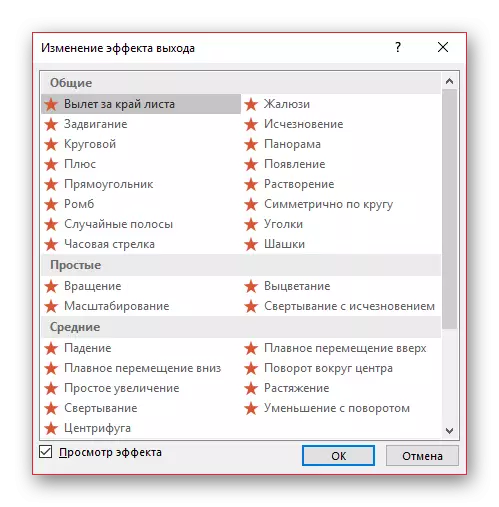
ចមរើស
គំនូរជីវចលដែលវិធីមួយឬវិធីមួយទៀតបង្ហាញពីធាតុដែលបានជ្រើសរើសដោយទាក់ទាញការយកចិត្តទុកដាក់ចំពោះវា។ ភាគច្រើនវាអនុវត្តចំពោះទិដ្ឋភាពសំខាន់ៗនៃស្លាយដែលទាក់ទាញការយកចិត្តទុកដាក់ចំពោះវាឬរំខានពីអ្វីៗផ្សេងទៀត។ ចង្អុលបង្ហាញពណ៌លឿង។
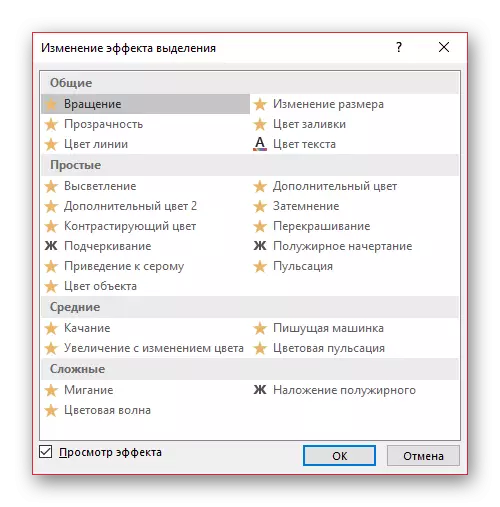
វិធីនៃចលនា
សកម្មភាពបន្ថែមដែលបម្រើដើម្បីផ្លាស់ប្តូរទីតាំងនៃធាតុស្លាយក្នុងចន្លោះ។ តាមក្បួនវិធីសាស្រ្តនៃចលនានេះគឺកម្រណាស់ហើយសម្រាប់ការមើលឃើញបន្ថែមជាពិសេសចំណុចសំខាន់ៗរួមជាមួយផលប៉ះពាល់ផ្សេងទៀត។

ឥឡូវអ្នកអាចបន្តពិចារណាអំពីនីតិវិធីនៃការតំឡើងចលនា។
ការបង្កើតចលនា
នៅក្នុងកំណែផ្សេងៗនៃការិយាល័យ Microsoft, វិធីដើម្បីបង្កើតផលប៉ះពាល់ស្រដៀងគ្នាគឺខុសគ្នា។ នៅក្នុងកំណែចាស់ភាគច្រើនដើម្បីបង្កើតធាតុនៃប្រភេទនេះសូមជ្រើសរើសសមាសធាតុស្លាយដែលចង់បានចុចលើវាដោយប្រើប៊ូតុងកណ្តុរខាងស្តាំហើយជ្រើសរើស "ប៉ារ៉ាម៉ែត្រចលនា" ឬតម្លៃស្រដៀងគ្នា។
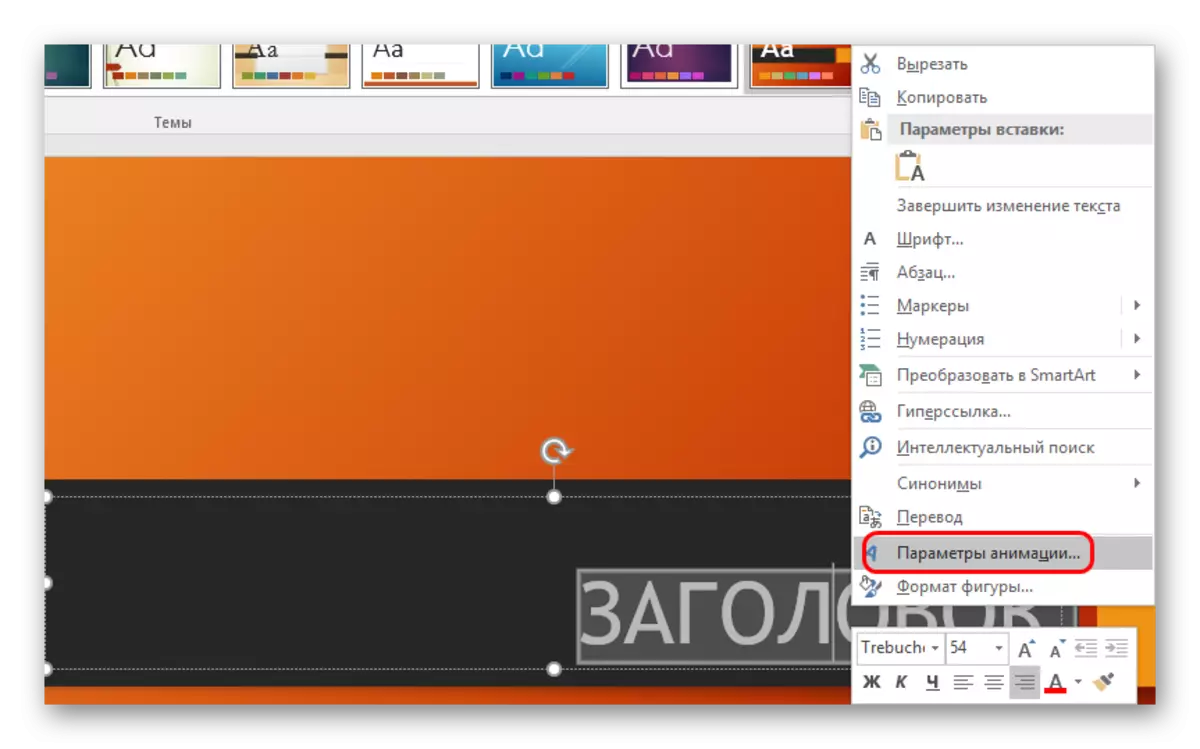
Microsoft Office ឆ្នាំ 2016 ប្រើក្បួនដោះស្រាយខុសគ្នាបន្តិចបន្តួច។ មានវិធីសំខាន់ពីរយ៉ាង។
វិធីទី 1: លឿន
ជម្រើសងាយស្រួលបំផុតដែលត្រូវបានរចនាឡើងដើម្បីកំណត់សកម្មភាពមួយសម្រាប់វត្ថុជាក់លាក់មួយ។
- ការកំណត់បែបផែនមានទីតាំងស្ថិតនៅក្នុងបឋមកថាកម្មវិធីនៅក្នុងផ្ទាំងកម្មវិធីដែលត្រូវគ្នា "គំនូរជីវចល" ។ ដើម្បីចាប់ផ្តើមការងារអ្នកគួរតែបញ្ចូលផ្ទាំងនេះ។
- ដើម្បីដាក់ឥទ្ធិពលពិសេសលើធាតុអ្នកត្រូវជ្រើសរើសសមាសធាតុស្លាយជាក់លាក់មួយ (អត្ថបទការគូសផែនទី។ ល។ ) ដែលវានឹងត្រូវបានអនុវត្ត។ គ្រាន់តែបែងចែកគ្រប់គ្រាន់។
- បន្ទាប់ពីវានឹងត្រូវទុកឱ្យជ្រើសរើសជម្រើសដែលចង់បាននៅក្នុងបញ្ជីក្នុងតំបន់ "គំនូរជីវចល" ។ ប្រសិទ្ធភាពនេះនឹងត្រូវបានប្រើសម្រាប់សមាសធាតុដែលបានជ្រើសរើស។
- ជម្រើសជម្រើសត្រូវបានរមូរដោយព្រួញគ្រប់គ្រងហើយអ្នកក៏អាចដាក់ពង្រាយបញ្ជីពេញលេញនៃប្រភេទស្តង់ដារ។

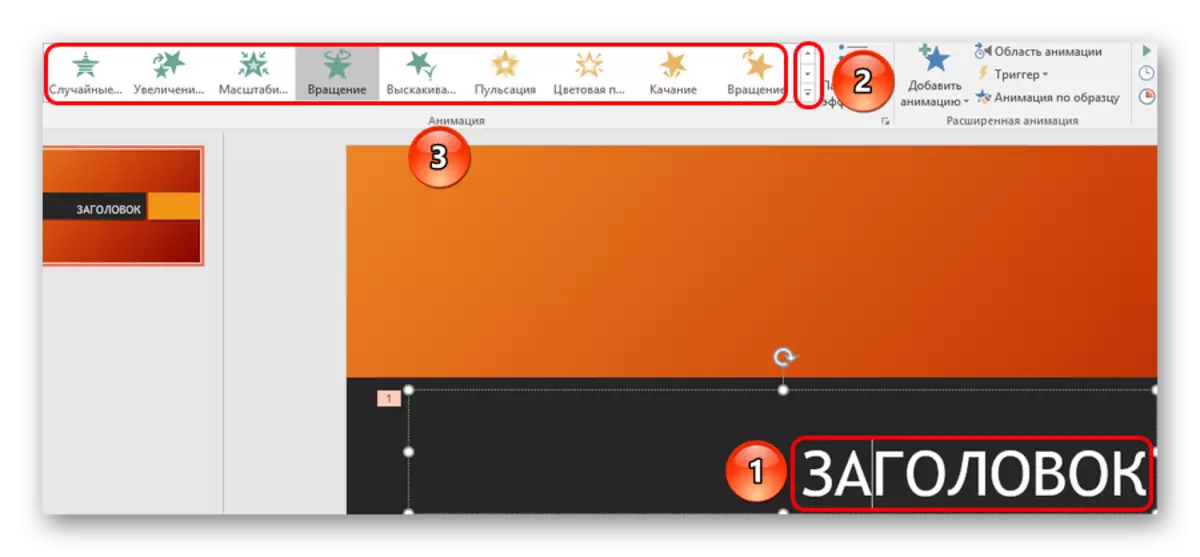
វិធីសាស្រ្តនេះបង្កើតឱ្យមានផលប៉ះពាល់យ៉ាងរហ័ស។ ប្រសិនបើអ្នកប្រើចុចលើជម្រើសមួយផ្សេងទៀតសកម្មភាពចាស់នឹងត្រូវបានជំនួសដែលបានជ្រើស។
វិធីទី 2: មេ
អ្នកក៏អាចជ្រើសរើសសមាសធាតុដែលចង់បានហើយបន្ទាប់មកចុចលើប៊ូតុង "បន្ថែមគំនូរជីវចល" ក្នុងបឋមកថាក្នុងផ្នែកគំនូរជីវចលបន្ទាប់មកជ្រើសរើសប្រភេទបែបដែលចង់បាន។
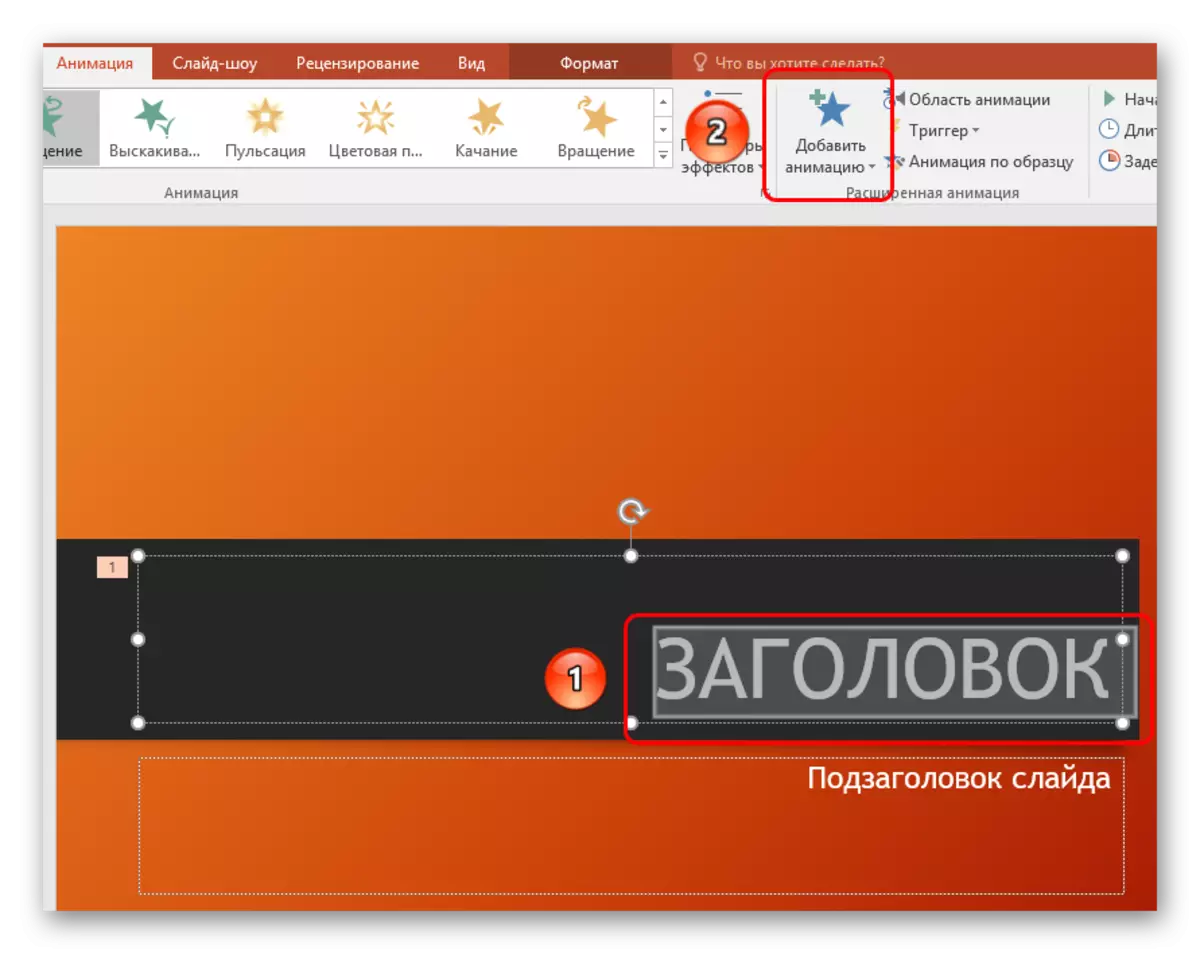
វិធីសាស្រ្តនេះគឺល្អប្រសើរជាងមុនដោយសារតែការពិតដែលថាវាអនុញ្ញាតឱ្យអ្នកដាក់ស្គ្រីបចលនាខុសគ្នាទៅគ្នាទៅវិញទៅមកបង្កើតអ្វីដែលស្មុគស្មាញកាន់តែស្មុគស្មាញ។ វាក៏មិនជំនួសការកំណត់ដែលភ្ជាប់មកជាមួយធាតុផ្សំផងដែរ។
ប្រភេទចលនាបន្ថែម
នៅក្នុងបញ្ជីក្នុងបឋមកថាមានតែជម្រើសគំនូរជីវចលដែលមានប្រជាប្រិយបំផុតប៉ុណ្ណោះដែលត្រូវបានបង្ហាញ។ អ្នកអាចទទួលបានបញ្ជីពេញលេញប្រសិនបើអ្នកដាក់ពង្រាយបញ្ជីនេះហើយជ្រើសរើសជំរើស "ផលចំណេញបន្ថែម ... " នៅខាងក្រោម។ បង្អួចនឹងបើកដោយមានបញ្ជីពេញលេញនៃផលប៉ះពាល់ដែលមានស្រាប់។
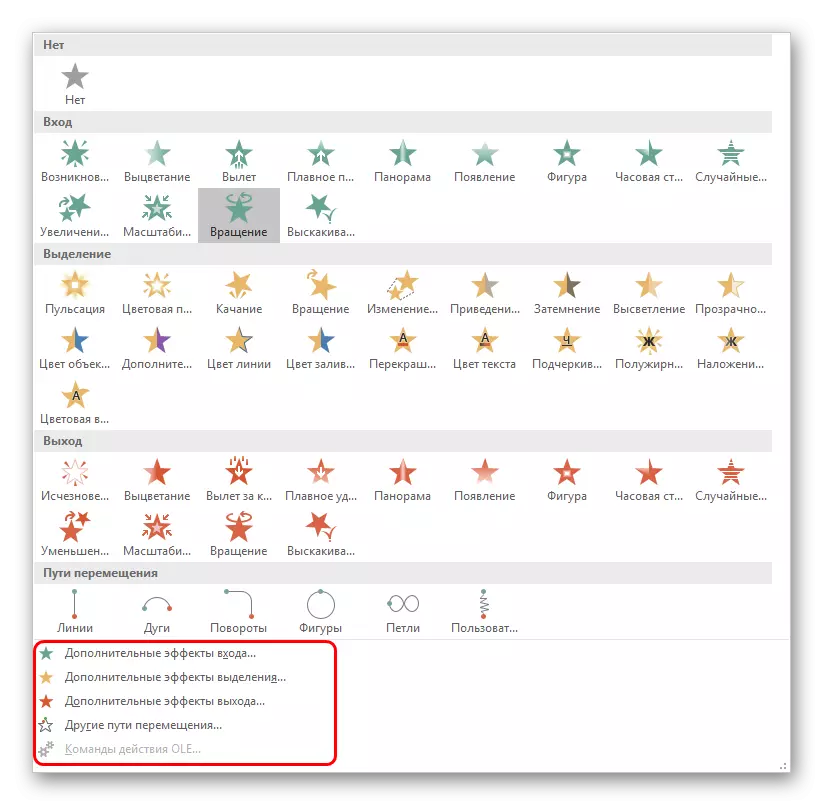
ការផ្លាស់ប្តូរគ្រោងឆ្អឹង
ចលនានៃប្រភេទសំខាន់បី - ការបញ្ចូលការជ្រើសរើសនិងលទ្ធផល - មិនមានអ្វីដែលគេហៅថា "គ្រោងនៃចលនានៃចលនា" ទេព្រោះវាបង្ហាញពីប្រសិទ្ធិភាព។
ប៉ុន្តែ "វិធីនៃចលនា" នៅពេលជាន់លើធាតុផ្សំត្រូវបានបង្ហាញនៅលើផ្ទាំងរុញនេះ "គ្រោងឆ្អឹង" នេះ - គំនូរនៃផ្លូវដែលធាតុដែលធាតុនឹងត្រូវបានប្រារព្ធធ្វើ។
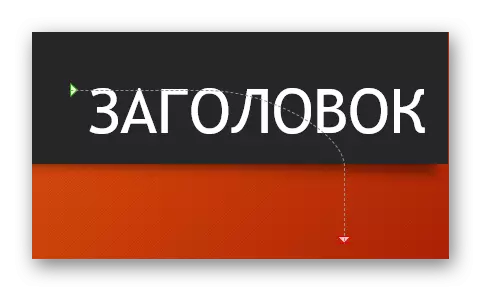
ដើម្បីផ្លាស់ប្តូរវាអ្នកត្រូវតែចុចលើប៊ូតុងកណ្តុរខាងឆ្វេងលើផ្លូវចលនាក្រាលក្រួសហើយបន្ទាប់មកប្តូរវាដោយអូសចុងឬចាប់ផ្តើមនៅខាងស្តាំ។

ដើម្បីធ្វើដូចនេះអ្នកនឹងត្រូវបានគ្រប់គ្រាន់សម្រាប់រង្វង់នៅជ្រុងនិងកណ្តាលមុខនៃតំបន់នៃការជ្រើសរើសចលនាហើយបន្ទាប់មកលាតដល់ភាគី។ អ្នកក៏អាច«ចាប់យក»សម្រាប់ខ្សែខ្លួនវាផ្ទាល់ហើយទាញវាទៅក្នុងចំហៀងដែលចង់បាន។
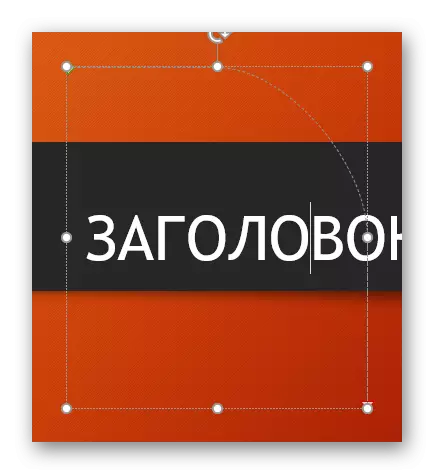
ដើម្បីបង្កើតផ្លូវផ្លាស់ទីដែលបានបាត់ទៅអ្នកនឹងត្រូវការជម្រើស "វិធីផ្ទាល់ខ្លួននៃចលនា" ។ ជាធម្មតាវាជាអ្វីដែលសំខាន់បំផុតនៅក្នុងបញ្ជី។

នេះនឹងអនុញ្ញាតឱ្យអ្នកគូរគន្លងណាមួយដោយឯករាជ្យនៃចលនានៃធាតុណាមួយ។ ជាការពិតណាស់វានឹងត្រូវការការគូរល្អបំផុតនិងសូម្បីតែគូររូបសម្រាប់រូបភាពនៃចលនាល្អ។ បន្ទាប់ពីផ្លូវត្រូវបានគូរគ្រោងឆ្អឹងនៃគំនូរជីវចលលទ្ធផលក៏អាចត្រូវបានផ្លាស់ប្តូរដូចដែលគាត់ចង់បាន។

ការកំណត់បែបផែន
ក្នុងករណីជាច្រើនគ្រាន់តែបន្ថែមជីវចលតិចតួចអ្នកត្រូវកំណត់រចនាសម្ព័ន្ធវា។ ដើម្បីធ្វើដូចនេះបម្រើធាតុទាំងអស់ដែលមានទីតាំងនៅបឋមកថាក្នុងផ្នែកនេះ។
- ធាតុជីវចលបន្ថែមបែបផែនលើធាតុដែលបានជ្រើសរើស។ នេះគឺជាបញ្ជីងាយស្រួលសាមញ្ញបើចាំបាច់វាអាចពង្រីកបាន។
- ប៊ូតុង "ផលប៉ះពាល់របស់ប៉ារ៉ាម៉ែត្រ" អនុញ្ញាតឱ្យអ្នកកំណត់រចនាសម្ព័ន្ធបន្ថែមទៀតជាពិសេសសកម្មភាពដែលបានជ្រើសរើស។ គំនូរជីវចលប្រភេទនីមួយៗមានការកំណត់ផ្ទាល់ខ្លួន។
- ផ្នែក "ស្លាយស្លាយស្លាយ" អនុញ្ញាតឱ្យអ្នកតំឡើងបែបផែននៃថិរវេលា។ នោះគឺអ្នកអាចជ្រើសរើសនៅពេលគំនូរជីវចលជាក់លាក់មួយចាប់ផ្តើមលេងតើវានឹងមានរយៈពេលប៉ុន្មាននៅពេលដែលល្បឿនដំណើរការទៅមុខ។ សម្រាប់សកម្មភាពនីមួយៗមានរបស់សមរម្យ។
- ផ្នែក "ជីវចលបន្ថែម" ធ្វើឱ្យវាអាចធ្វើឱ្យមានលទ្ធភាពកំណត់ប្រភេទសកម្មភាពដែលស្មុគស្មាញបន្ថែមទៀត។

ឧទាហរណ៍ប៊ូតុងបន្ថែមគំនូរជីវចលបន្ថែមអនុញ្ញាតឱ្យអ្នកអនុវត្តបែបផែនច្រើនក្នុងមួយធាតុ។
"តំបន់ជីវចល" នឹងអនុញ្ញាតឱ្យអ្នកហៅមឺនុយដាច់ដោយឡែកនៅចំហៀងដើម្បីមើលលំដាប់សកម្មភាពដែលបានកំណត់រចនាសម្ព័ន្ធនៅលើធាតុមួយ។
ធាតុ "គំនូរជីវចលគំរូ" ត្រូវបានរចនាឡើងដើម្បីរាលដាលប្រភេទដូចគ្នាសម្រាប់ផលប៉ះពាល់ពិសេសលើធាតុដូចគ្នានៅលើស្លាយផ្សេងៗគ្នា។
ប៊ូតុង "កេះ" អនុញ្ញាតឱ្យអ្នកកំណត់លក្ខខណ្ឌស្មុគស្មាញបន្ថែមទៀតដើម្បីចាប់ផ្តើមសកម្មភាព។ នេះមានប្រយោជន៍ជាពិសេសសម្រាប់ធាតុដែលឥទ្ធិពលជាច្រើនត្រូវបានដាក់។
- ប៊ូតុង "មើល" អនុញ្ញាតឱ្យអ្នកមើលពីរបៀបដែលស្លាយនឹងមើលទៅដូចនៅពេលមើល។

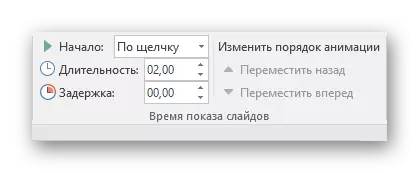

ជម្រើស: លក្ខណៈវិនិច្ឆ័យនិងព័ត៌មានជំនួយ
មានលក្ខណៈវិនិច្ឆ័យស្តង់ដារមួយចំនួនសម្រាប់ការប្រើប្រាស់ចលនានៅក្នុងបទបង្ហាញនៅកម្រិតវិជ្ជាជីវៈឬកម្រិតប្រកួតប្រជែង:
- រយៈពេលចាក់ឡើងវិញសរុបនៃធាតុចលនាទាំងអស់នៅលើស្លាយគួរតែចំណាយពេលមិនលើសពី 10 វិនាទីនៃពេលវេលា។ មានទ្រង់ទ្រាយពេញនិយមបំផុតពីរ - ទាំង 5 វិនាទីដើម្បីបញ្ចូលនិងលទ្ធផលឬ 2 វិនាទីនៅលើច្រកចូលនិងចេញនិង 6 នៅលើការបែងចែកចំណុចសំខាន់ៗក្នុងដំណើរការ។
- ប្រភេទនៃបទបង្ហាញមួយចំនួនមានប្រភេទនៃការបំបែកពេលវេលានៃធាតុផ្សំនៅពេលពួកគេអាចកាន់កាប់បានស្ទើរតែការបង្ហាញស្ទើរតែនៃស្លាយនីមួយៗ។ ប៉ុន្តែការរចនាបែបនេះគួរតែបង្ហាញពីភាពត្រឹមត្រូវដោយខ្លួនឯងតាមរបៀបមួយឬផ្សេងទៀត។ ឧទាហរណ៍ប្រសិនបើខ្លឹមសារនៃការមើលឃើញនៃស្លាយនិងព័ត៌មានលើវាត្រូវបានរក្សាទុកនៅលើវិធីសាស្រ្តនេះហើយមិនគ្រាន់តែប្រើដើម្បីតុបតែងទេ។
- ផលប៉ះពាល់បែបនេះក៏ផ្ទុកប្រព័ន្ធដែរ។ វាអាចនឹងមិនអាចទទួលយកបានលើឧទាហរណ៍តូចៗចាប់តាំងពីឧបករណ៍ទំនើបទំនើបមានដំណើរការល្អ។ ទោះជាយ៉ាងណាក៏ដោយគម្រោងដ៏ធ្ងន់ធ្ងរជាមួយនឹងការដាក់បញ្ចូលកញ្ចប់ប្រព័ន្ធផ្សព្វផ្សាយដ៏ធំមួយអាចជួបប្រទះការលំបាកនៅពេលធ្វើការ។
- នៅពេលប្រើផ្លូវធ្វើដំណើរវាមានតម្លៃក្នុងការតាមដានយ៉ាងប្រុងប្រយ័ត្នថាធាតុទូរស័ព្ទចល័តមិនហួសពីព្រំដែនអេក្រង់សូម្បីតែសម្រាប់វិនាទីបំបែក។ នេះបង្ហាញពីវិជ្ជាជីវៈរបស់អ្នកបង្កើតបទបង្ហាញ។
- វាត្រូវបានផ្ដល់អនុសាសន៍យ៉ាងខ្លាំងដើម្បីអនុវត្តចលនាចលនាទៅឯកសារវីដេអូនិងរូបភាពក្នុងទ្រង់ទ្រាយ GIF ។ ដំបូងមានករណីនៃការបំភ័ន្តឯកសារមេឌាបន្ទាប់ពីបង្កឱ្យមាន។ ទីពីរទោះបីជាមានការកំណត់រចនាសម្ព័ន្ធដែលមានគុណភាពខ្ពស់ការបរាជ័យអាចកើតឡើងហើយឯកសារនឹងចាប់ផ្តើមលេងនៅក្នុងដំណើរការនៃសកម្មភាព។ និយាយយ៉ាងខ្លាំងវាប្រសើរជាងដែលមិនធ្វើពិសោធន៍។
- វាមិនអាចទៅរួចទេក្នុងការធ្វើចលនាយ៉ាងឆាប់រហ័សក្នុងគោលបំណងដើម្បីសន្សំសំចៃពេលវេលា។ ប្រសិនបើមានបទប្បញ្ញត្តិតឹងរឹងវាជាការប្រសើរក្នុងការបោះបង់ចោលមេកានិចនេះឱ្យបានទាល់តែសោះ។ ផលប៉ះពាល់ដំបូងបង្អស់គឺជាការបន្ថែមដែលមើលឃើញដូច្នេះពួកគេយ៉ាងហោចណាស់មិនរំខានដល់មនុស្សទេ។ ចលនាលឿនហួសប្រមាណហើយមិនមានចលនារលូនទេដែលមិនមានអារម្មណ៍រីករាយពីការមើល។
នៅចុងបញ្ចប់ខ្ញុំចង់កត់សំគាល់ថានៅពេលព្រឹកព្រលឹមនៃអត្ថិភាពនៃចលនា PowerPoint គឺជាធាតុតុបតែងបន្ថែមទៀត។ សព្វថ្ងៃនេះមិនមានបទបង្ហាញជំនាញវិជ្ជាជីវៈទេបើគ្មានផលប៉ះពាល់ទាំងនេះ។ វាមានសារៈសំខាន់ខ្លាំងណាស់ដែលត្រូវអនុវត្តក្នុងការបង្កើតធាតុចលនាដ៏អស្ចារ្យនិងមានមុខងារក្នុងគោលបំណងដើម្បីទទួលបានពីស្លាយនីមួយៗតាមដែលអាចធ្វើទៅបាន។
